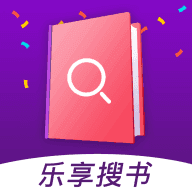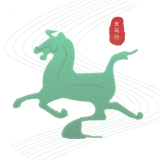系统文件丢失开不了机怎么修复
2025-10-18 10:53:02来源:hsysdianji编辑:佚名
系统文件丢失开不了机如何修复
当遇到系统文件丢失导致电脑开不了机的情况,很多用户会感到焦虑和无助。不过,别担心,下面将为你详细介绍几种常见的修复方法,帮助你解决这一困扰。
一、使用安全模式尝试修复
1. 进入安全模式
- 在电脑启动时,不断按下对应的按键(常见的有F8键,不同电脑可能不同)。例如,如果你使用的是Windows系统,当电脑显示开机画面时,快速且多次按下F8键,直到出现高级启动选项菜单。
- 从菜单中选择“安全模式”,然后回车。安全模式下,系统仅加载最基本的驱动程序和服务,有助于判断是否是某些第三方软件或驱动导致的系统文件丢失问题。
2. 尝试系统还原
- 如果在安全模式下能够正常启动电脑,那么可以尝试使用系统还原功能。
- 依次点击“开始”菜单 - “控制面板” - “系统和安全” - “系统”,在左侧找到“系统保护”。
- 点击“系统保护”选项卡,然后选择“系统还原”。按照提示操作,选择一个在系统文件丢失之前创建的还原点,将系统还原到当时的状态,看是否能解决开不了机的问题。
二、利用命令提示符修复
1. 进入命令提示符
- 同样在电脑启动时,通过上述进入安全模式的方法进入高级启动选项菜单,然后选择“命令提示符”。
- 进入命令提示符后,你将看到一个黑色的窗口,里面有一个光标在闪烁。

2. 执行系统文件检查命令
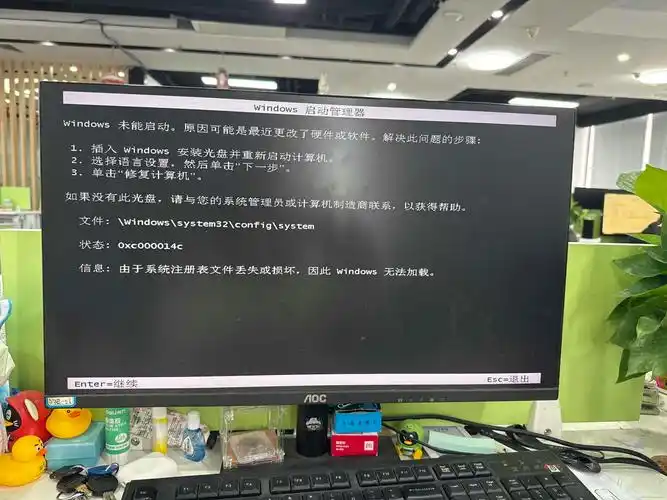
- 在命令提示符窗口中,输入命令“sfc /scannow”(注意sfc后面有一个空格,/scannow前面也有一个空格),然后回车。
- 系统文件检查器(SFC)会开始扫描系统文件,并尝试修复检测到的损坏或丢失的系统文件。这个过程可能需要一些时间,请耐心等待。扫描完成后,根据提示信息查看是否修复成功。
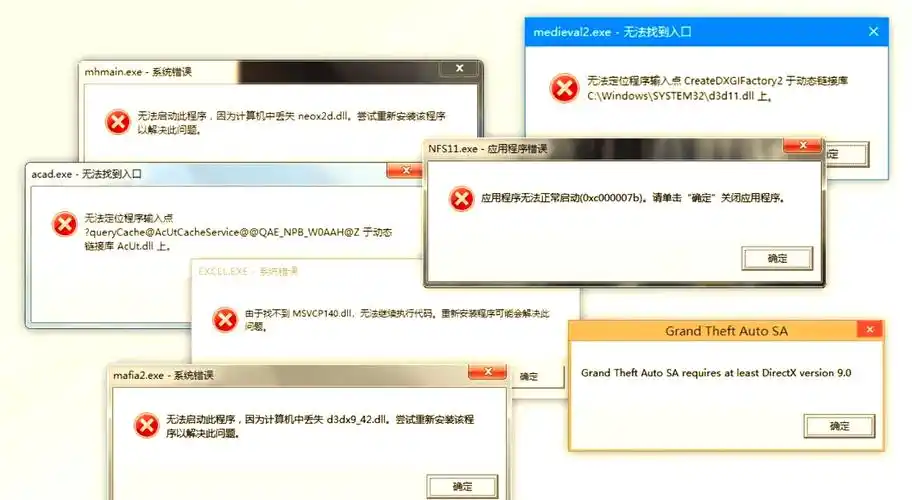
3. 执行DISM命令(如果SFC修复失败)
- 如果SFC扫描后提示无法修复某些文件,可以尝试使用部署映像服务和管理(DISM)工具。在命令提示符中输入“DISM /Online /Cleanup-Image /RestoreHealth”(同样注意命令中的空格),然后回车。
- DISM工具会从Windows更新服务器下载并安装缺少或损坏的系统文件,进一步尝试修复系统。
三、使用启动修复工具
1. 获取启动修复介质
- 如果你有Windows安装光盘或U盘,可以使用它们来创建启动修复介质。
- 对于Windows安装光盘,将其插入电脑,然后重启电脑,在开机时按照提示进入BIOS设置,将电脑的第一启动项设置为光驱启动。
- 对于U盘启动修复介质,需要提前制作。可以使用Windows官方的媒体创建工具,在另一台能正常运行的电脑上下载并制作可引导的Windows安装U盘。
2. 进行启动修复
- 将制作好的启动修复介质插入故障电脑,重启电脑并从该介质启动。
- 按照屏幕提示进入安装界面,选择语言、时间和键盘布局等设置后,点击“下一步”。
- 在安装界面中,点击“修复你的电脑”,然后选择“疑难解答” - “高级选项” - “启动修复”。系统会自动检测并尝试修复启动问题,包括修复丢失的系统文件。
四、检查硬件连接和故障
1. 检查硬件连接
- 系统文件丢失开不了机也有可能是硬件问题导致的假象。首先检查电脑的电源线是否插好,确保电源供应正常。
- 查看显示器与电脑主机的连接线是否连接稳固,接口处没有松动或损坏。
- 检查内存和硬盘等硬件的安装情况。打开电脑机箱侧板,查看内存条是否插紧,如有松动,重新插拔内存条,确保金手指与插槽接触良好。同时,也可以尝试将内存条插到其他插槽上,看是否能解决问题。对于硬盘,检查其数据线和电源线是否连接正常。
2. 硬件故障排查
- 如果怀疑是硬件故障,可以使用硬件检测工具。例如,使用硬盘检测工具(如HD Tune等)来检查硬盘是否存在坏道等问题。如果检测到硬盘有故障,可能需要更换硬盘。
- 对于内存,也可以使用专门的内存检测工具(如MemTest86+)来检测内存是否有错误。将该工具制作成可引导的U盘,然后从U盘启动电脑,运行内存检测程序,让其检测内存的稳定性。如果发现内存有问题,需要更换内存条。
通过以上这些方法,你可以逐步排查并尝试修复系统文件丢失导致的开不了机问题。在操作过程中,要注意备份重要的数据,以免数据丢失造成损失。希望这些方法能帮助你成功解决电脑启动故障,让电脑恢复正常运行。